Создание модуля
Макросы сохраняются в модуле, таким образом следующим шагом должно быть создание модуля в только что созданной библиотеке. Предполагая, что диалог Управление макросами (рис. 17.3) все еще открыт, выберем вкладку Модули (рис. 17.6).
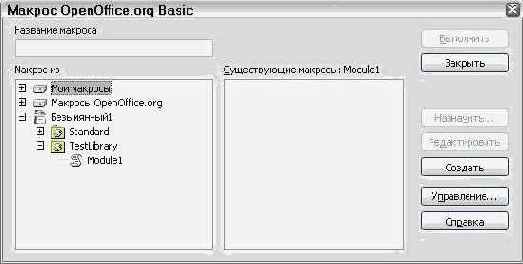
Рис. 17.6. TestLibrary содержит один модуль по имени Module1.
Недавно созданная библиотека TestLibrary теперь отображается в диалоге Управление макросами. Выберите TestLibrary или любой модуль, содержащийся в этой библиотеке, и затем нажмите кнопку Новый модуль для создания нового модуля
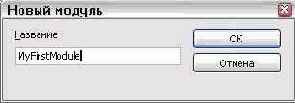
Рис. 17.7. Новый модуль
. Имя по умолчанию Module1; выберите более описательное название для модуля и нажмите OK, чтобы создать его.
| СОВЕТ | Используйте описательные названия модуля, чтобы избежать беспорядка. Это важно при перемещении между модулями. |
Распространенная ошибка состоит в выборе неправильного контейнера библиотек в диалогах Макрос или Управление макросами. Самая распространенная ошибка состоит в выборе библиотеки или модуля в прикладном контейнере (Мои макросы или Мои диалоги), а не в определенном документе. Найдите название документа в списке. Название документа определено полем Заголовок, установленным в диалоге Свойства документа. Используйте Файл > Свойства для открытия диалога Свойства документа. Заголовок задан на вкладке Описание. Если Заголовок не задан, вместо него используется имя файла.
| Примечание | Два документа с одинаковым заголовком в диалоге Свойства документа используют одинаковые имена в диалоге Макрос, в диалоге Управление макросами и в заголовке окна. Это запутывает, так пробуйте избежать этого. |
